很多用户因为不想让自己的电脑主系统使用win11系统,想要使用虚拟机来安装win11系统体验,但是发现自己的虚拟机无法安装win11,这可能是因为我们没有开启硬件检测,只要在其中开启一下就可以了。

方法一:
1、首先我们需要了解如何正确地在虚拟机上安装win11。【虚拟机安装win11教程】
2、了解如何安装后,我们再进入虚拟机设置,在硬件选项中点击“添加”
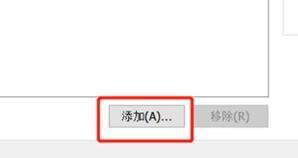
3、然后选择“可信平台模块”将它添加到虚拟机中。
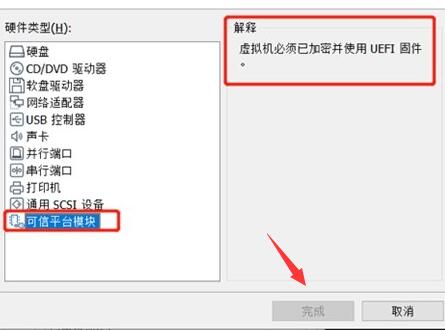
4、然后我们选中“高级”选项,并在“固件类型”中选择“UEFI”
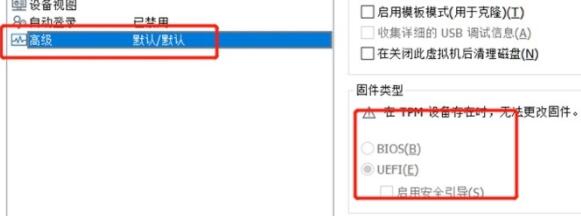
5、接着在访问控制之中可以看到我们的虚拟机已经开启tpm设备了。
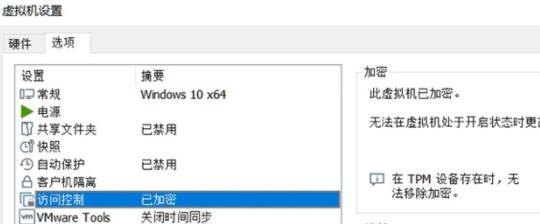
6、设置完成后我们就可以直接使用虚拟机安装win11系统了。
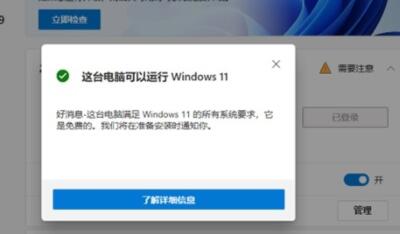
方法二:
1、如果大家懒得开启硬件设置,或是开启后无效,那么可以直接下载本站的win11系统。
2、因为这是镜像版的win11,在安装的过程中无需硬件检测,所以能够直接在虚拟机中正常安装。
 | win11纯净版 干净纯净 使用流畅 一键安装教程 |
相关文章:win11任务栏崩溃了解决教程 | win11任务栏无反应解决方法 | win11任务栏一直转圈圈解决方法
以上就是win11虚拟机无法安装解决方法了,遇到虚拟机安装问题的朋友快去尝试解决吧。想知道更多相关教程还可以收藏电脑技术网。
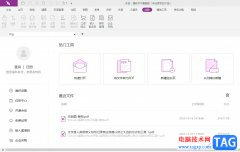 福昕pdf编辑器启动时禁止显示启动页面的
福昕pdf编辑器启动时禁止显示启动页面的
作为一款在线pdf编辑工具,福昕pdf编辑器为用户提供了丰富且实......
 win8系统怎么修改DNS win8系统修改DNS操作技
win8系统怎么修改DNS win8系统修改DNS操作技
win8系统怎么修改DNS win8系统修改DNS操作技巧......
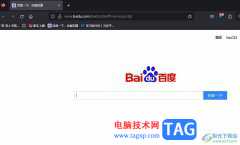 火狐浏览器的书签单击后在新标签页打开
火狐浏览器的书签单击后在新标签页打开
用户在面对大量的浏览器软件时,会根据自己的习惯来选择常用......
 Excel将表格调整成标准a4大小的方法
Excel将表格调整成标准a4大小的方法
很多小伙伴都喜欢使用Excel来对表格文档进行编辑,因为Excel中的......
 华为WS832无线路由器怎么设置
华为WS832无线路由器怎么设置
一台华为WS832无线路由器,要连接Internet上网,需要经过以下设置......

很多使用win10系统的用户不知道进行磁盘清理的设置在什么地方,磁盘使用久了以后想清理其中垃圾,释放磁盘空间。今天小编教大家如何在属性和控制面板里进行电脑磁盘的清理,非常简单的...

我们在使用安装了win10操作系统电脑的时候,有的情况下可能会需要重装操作系统,但是有的小伙伴发现电脑在启动的时候屏幕一直黑屏进不去操作系统,按f8也进不去bios。对于这种情况小编觉...
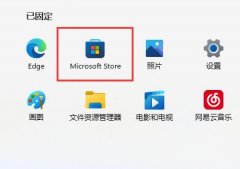
我们在使用win11时会遇到很多bug,但是不知道win11bug怎么反馈,其实微软为用户提供了bug反馈中心可以用来反馈bug。...

我们在使用win10操作系统的时候,当出现了开机密码忘记的情况,先不要着急。对于这个问题小编觉得可以尝试在运行中使用Control Userpasswords2代码进入密码管理界面来进行相关的设置。具体步骤...

电脑中的bootsqm.dat是什么文件 怎么删除电脑C盘根目录bootsqm.dat文件...
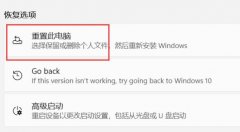
有些用户想重置win11,但是不知道win11恢复出厂设置会变成win10吗,其实是不会的,但是会清除所有数据。...
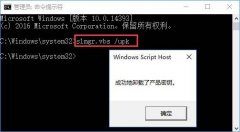
需要在win10系统中使用vbs插件的小伙伴非常多,但是有很多都出现了打不开的问题,所以今天就为你们带来了win10vbs打不开解决方法,快来一起看看吧。...
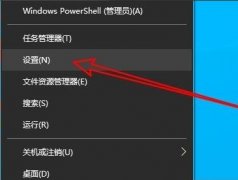
很多用户都在连接远程桌面的时候出现了提示连接内部错误,那么出现了这种情况该怎么办呢?其实并不难,只要更改网络设置就行了,来看看详细的远程桌面连接出现了内部错误解决方法吧。...
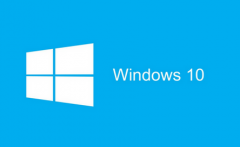
很多用户的系统出现蓝屏不知道应该怎么解决,对于这个问题小编觉得可能是因为我们的电脑驱动程序出现的问题所导致的,来看看该怎么修复蓝屏吧。...
Windows XP系统中的功能足以满足不同阶层人们的工作生活,但由于很多时候其中的功能我们在实际应用中可能用不到,我们不妨来关闭它,优化内存。下面我们就针对这些不常用的功能进...
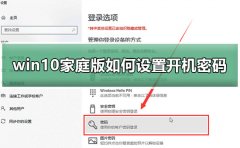
最近很多小伙伴在使用win10家庭版的时候不知道怎么设置开机密码,其实win10系统的开机密码设置差不多是一样的,不分什么版本,下面来看看详细的设置教程吧。...
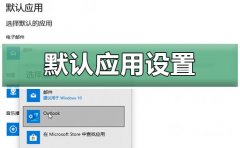
win10默认应用设置是一个非常好用的功能,可以让你使用软件的时候设置成默认使用,会更加方便快捷,打开各种文件也会更加舒服,设置起来非常简单,下面来一起看看吧。...
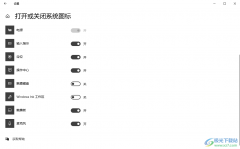
有的小伙伴常常会使用到win10电脑进行操作,会将一些文件资料进行整理设置,或者是将一些需要的应用程序进行操作使用,如果你的是笔记本电脑,想要将该电脑的触摸板功能打开,那么我们...
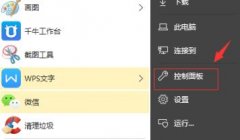
很多小伙伴在使用win10系统的时候很多都升级了驱动,但是还是出现了前面板没声音的情况也不知道怎么调,今天就给你们带来了win10调试前面板声音方法,快来看看吧。...
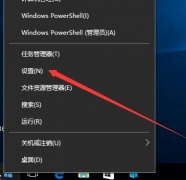
我们使用win10的小伙伴发现,win10软件默认安装路径为c盘,如果不想安装到c盘怎么办呢?今天小编整理了相关的教程,下面一起看看吧。...